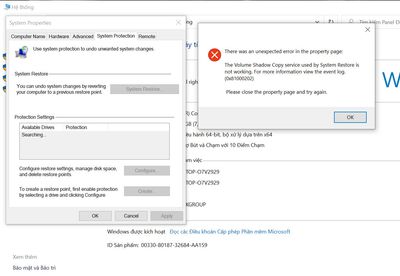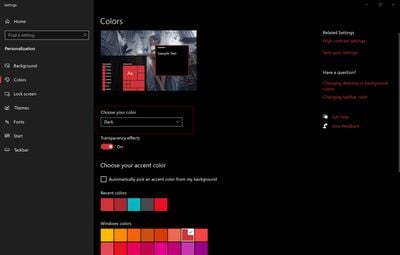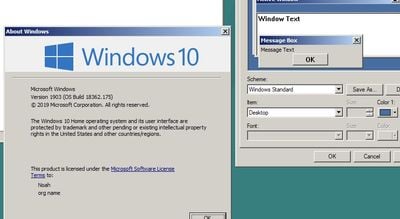Mình chia sẻ cách thêm theme nhìn vui vẻ và đẹp hơn cho người dùng Windows 10 với cách vô cùng đơn giản, các bạn cứ làm theo cách của mình ở phía dưới như sau:
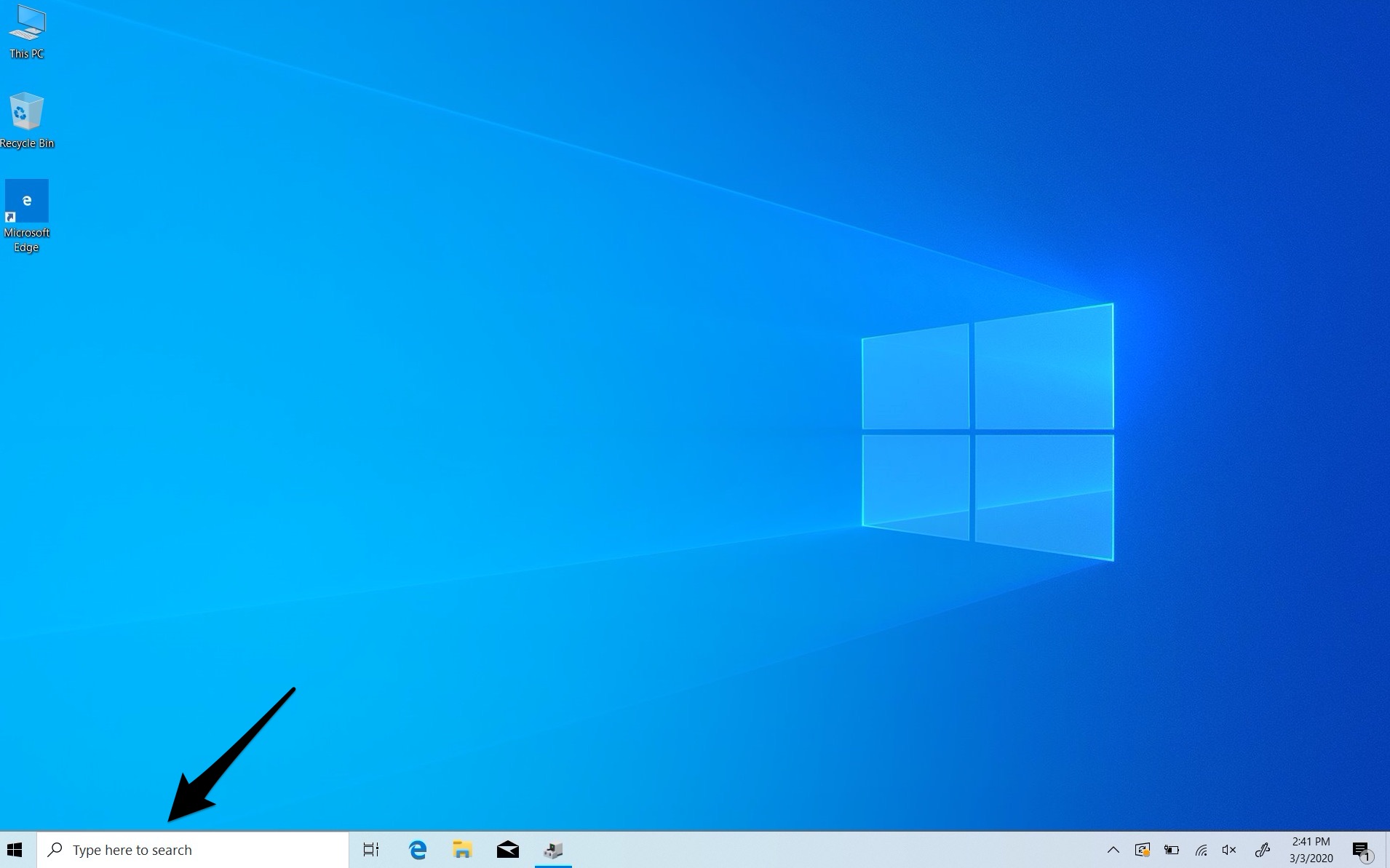
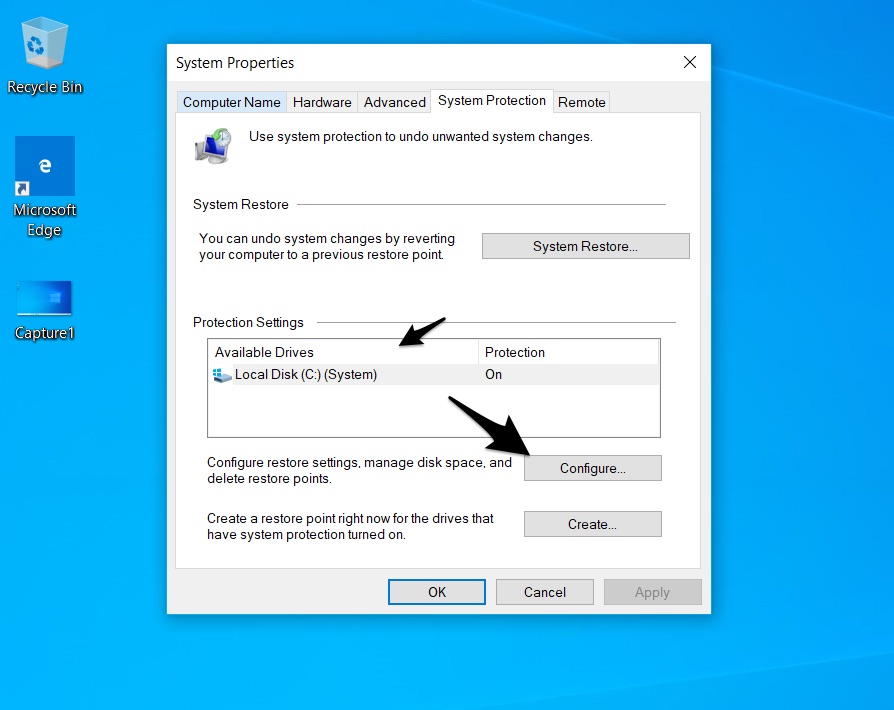
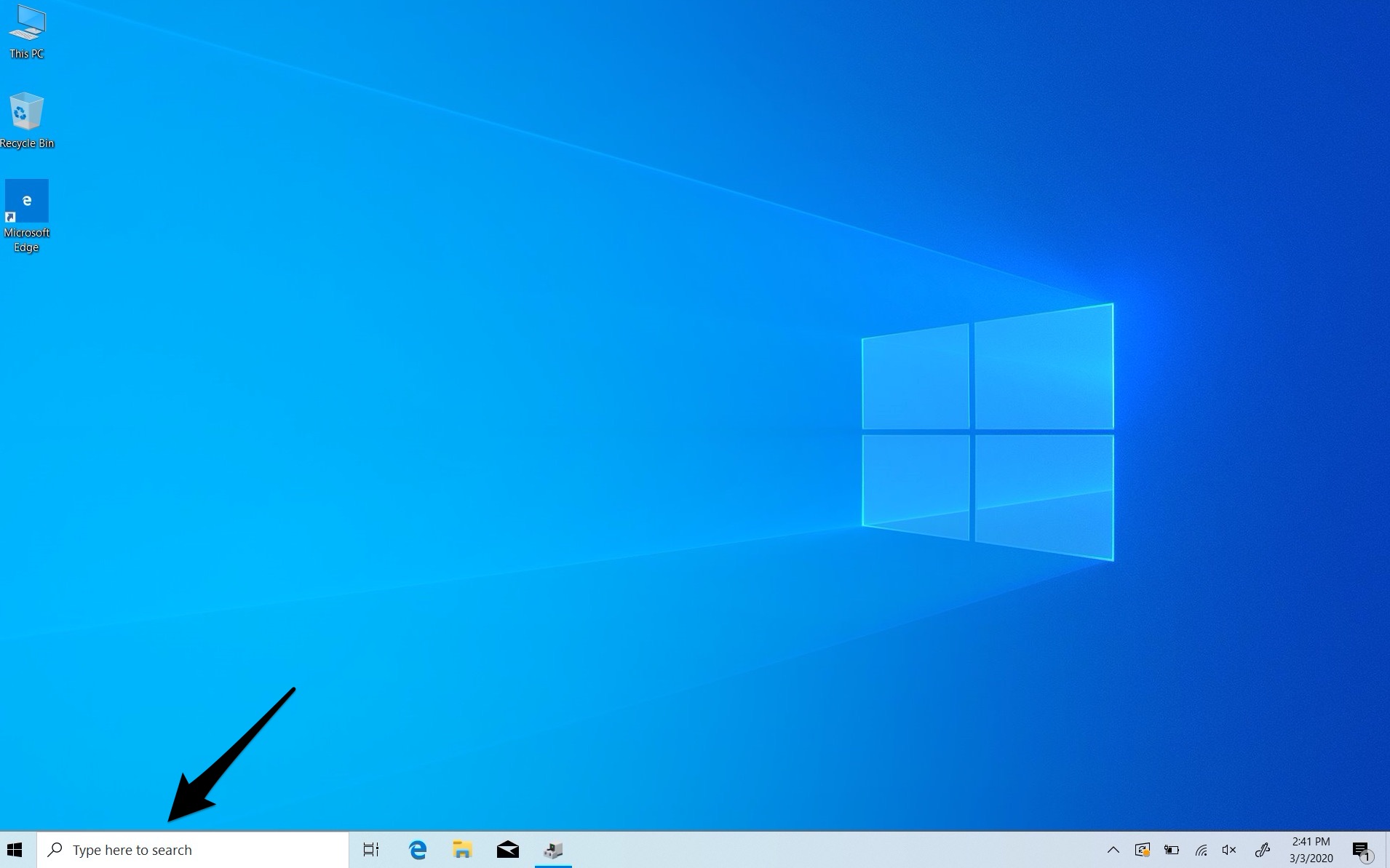
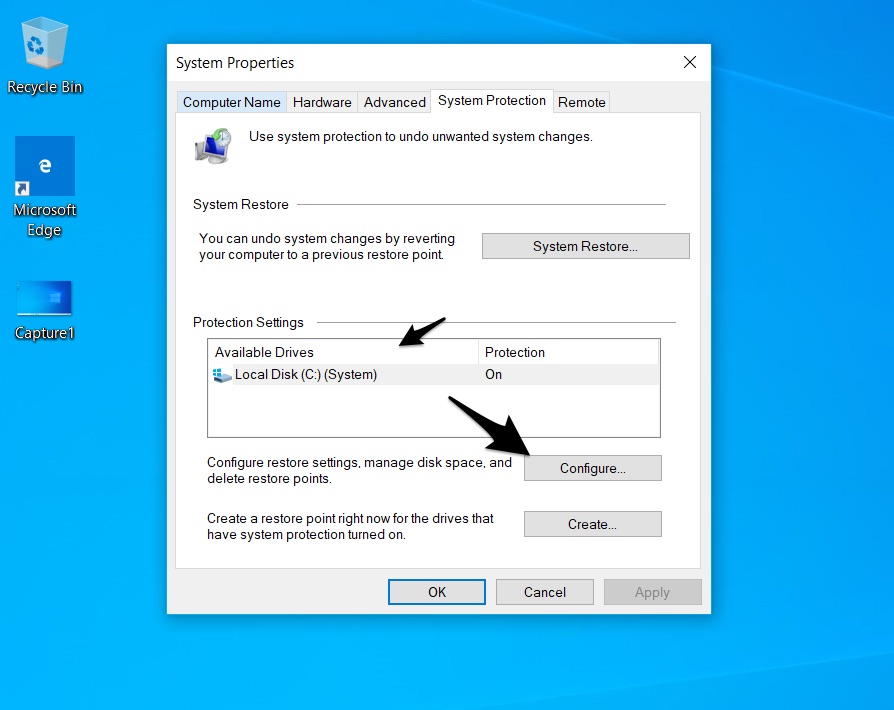
Ở tab System Protection - bạn chọn vào ổ đĩa C và chọn Configure
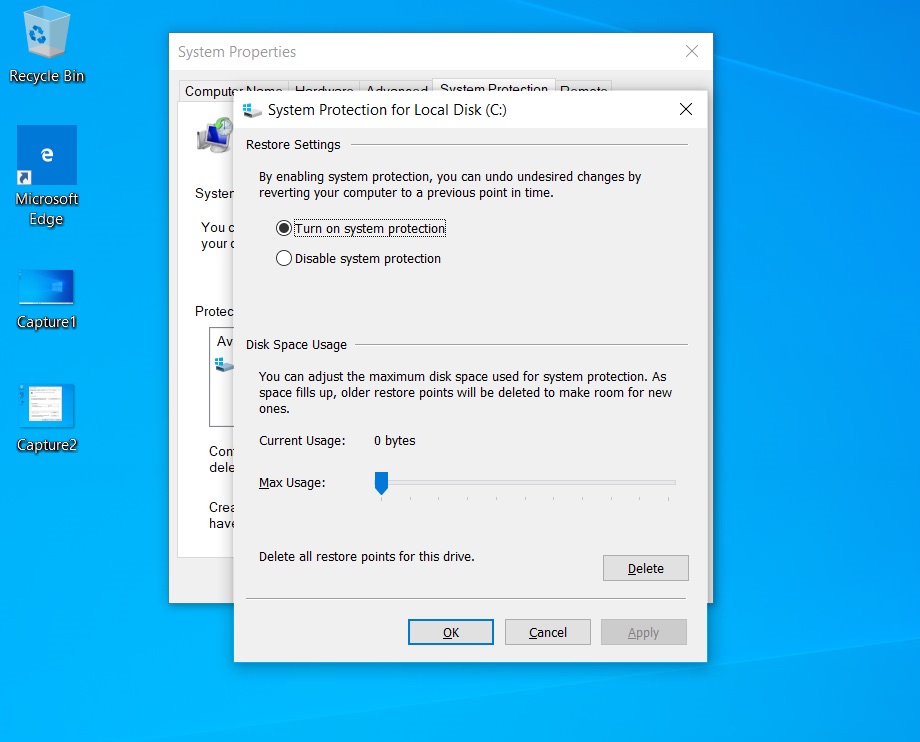
Sau đó bạn tick vào Turn on system protection và nhấn Apply ở phía dưới rồi nhấn OK
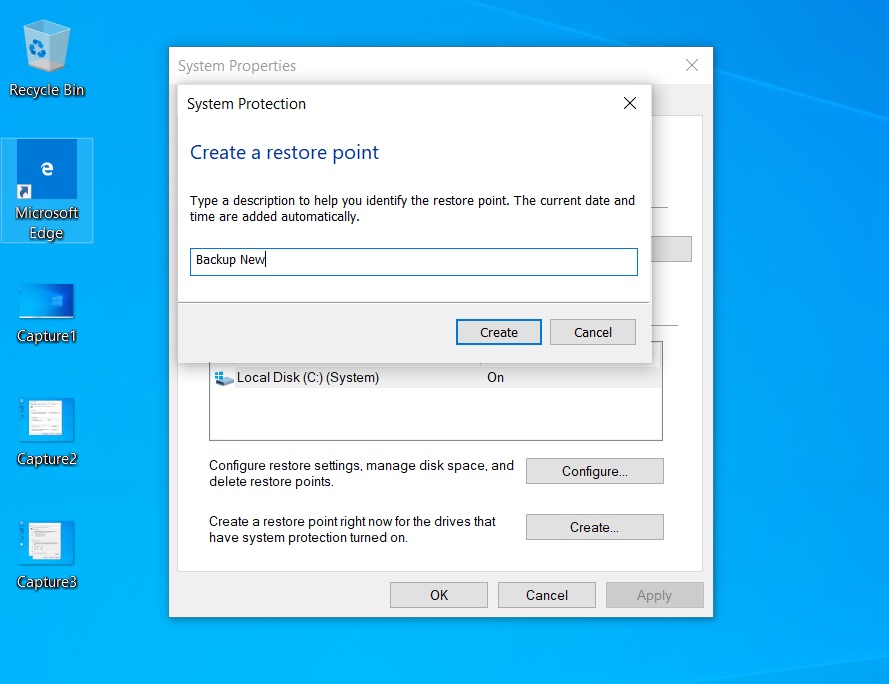
Quay ra ngoài bạn lại chọn ổ C như lúc nãy rồi nhấn Create để tạo một điểm restore, bạn có thể đặt tên là "Backup New" hay tên gì cũng được, tạo xong rồi thì nhấn OK là xong.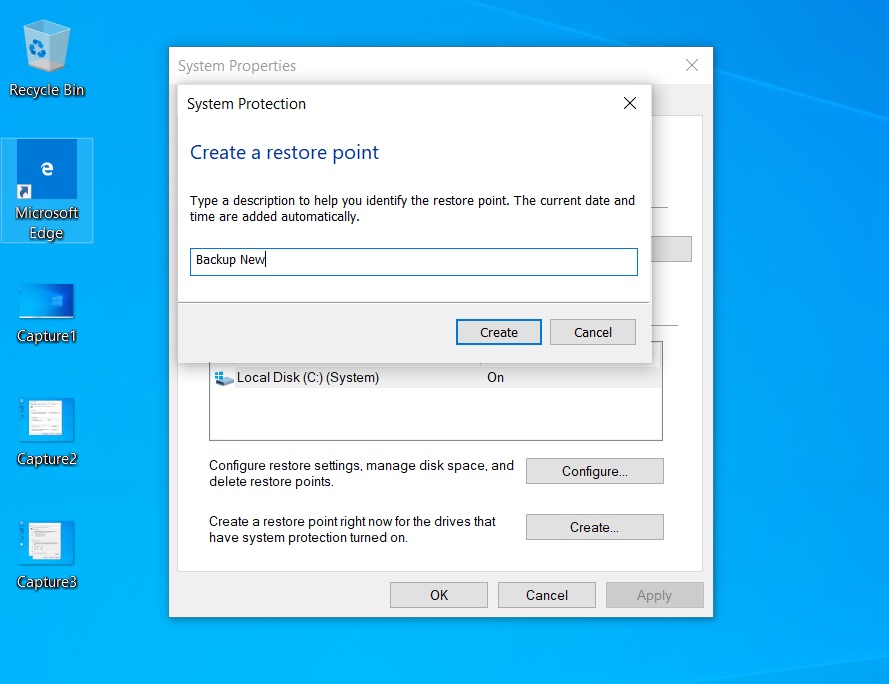
Bạn vào một trang web để tải UX theme mới cho máy tính của bạn, link tại đây:
https://www.syssel.net/hoefs/software_uxtheme.php?lang=en
Homepage M. Hoefs - UltraUXThemePatcher
Homepage of M. Hoefs
mhoefs.eu
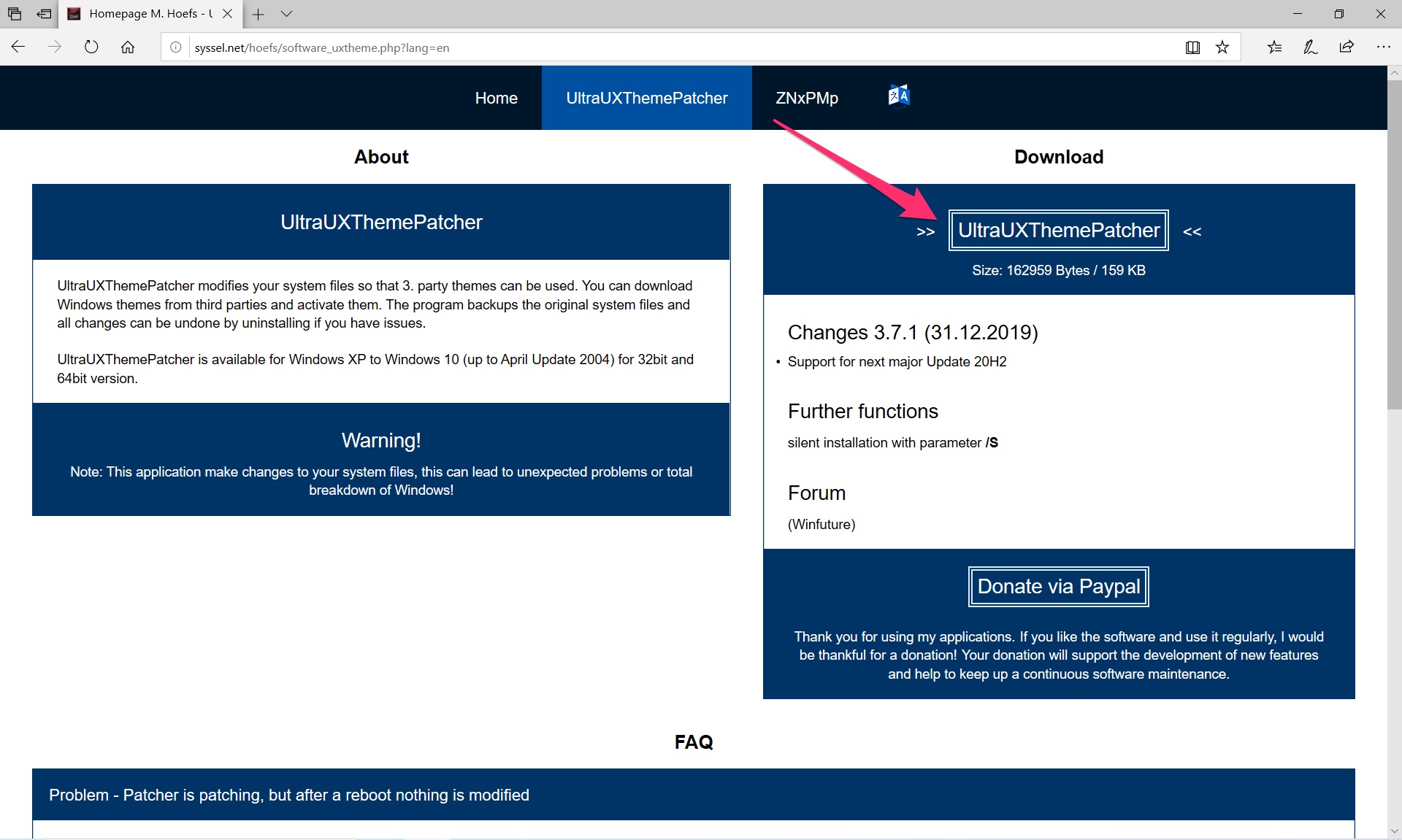
Vào đó bạn nhấp vào như hình trên để tải theme về, UltraUXTheme sẽ tiền đề để cho phép máy tính của bạn có thể tải và biến theme bên ngoài của giao diện Windows 10
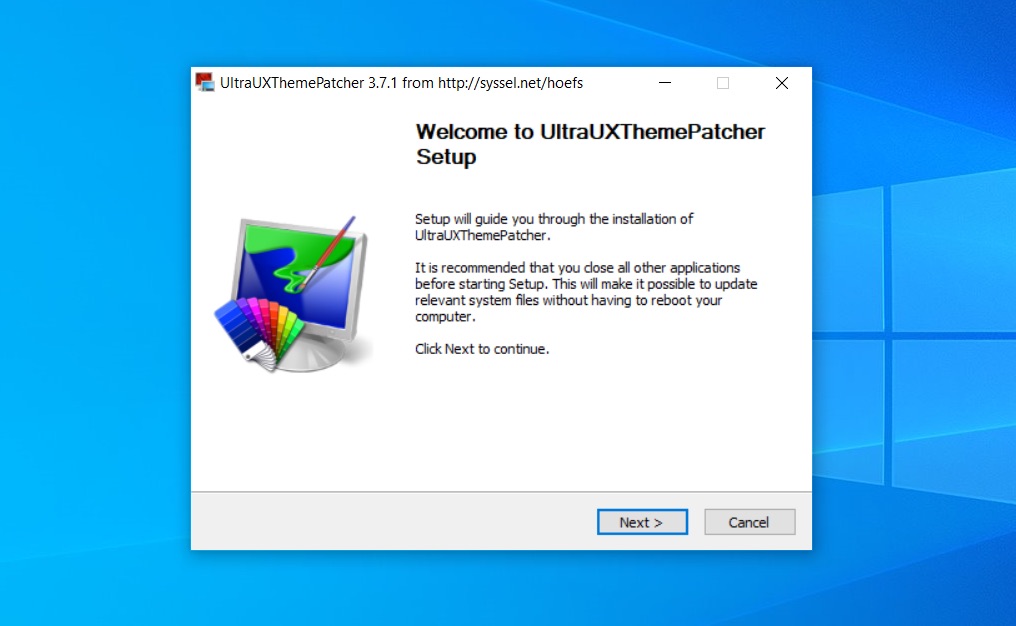
Cứ bấm Next để cài đặt, sau khi cài đặt xong thì máy sẽ yêu cầu bạn reboot lại máy, cứ ok thôi, lúc này máy tính của bạn đã được phép cài theme ngoài.
Mình giới thiệu một bộ theme từ Devianart khá đẹp và kiểu sẽ thích hợp cho các gamer, link tải:
https://www.deviantart.com/niivu/art/lovelace-Windows-10-Suite-820036284
Sau khi tải về bạn giải nén file vào click vào file đó. Quảng cáo
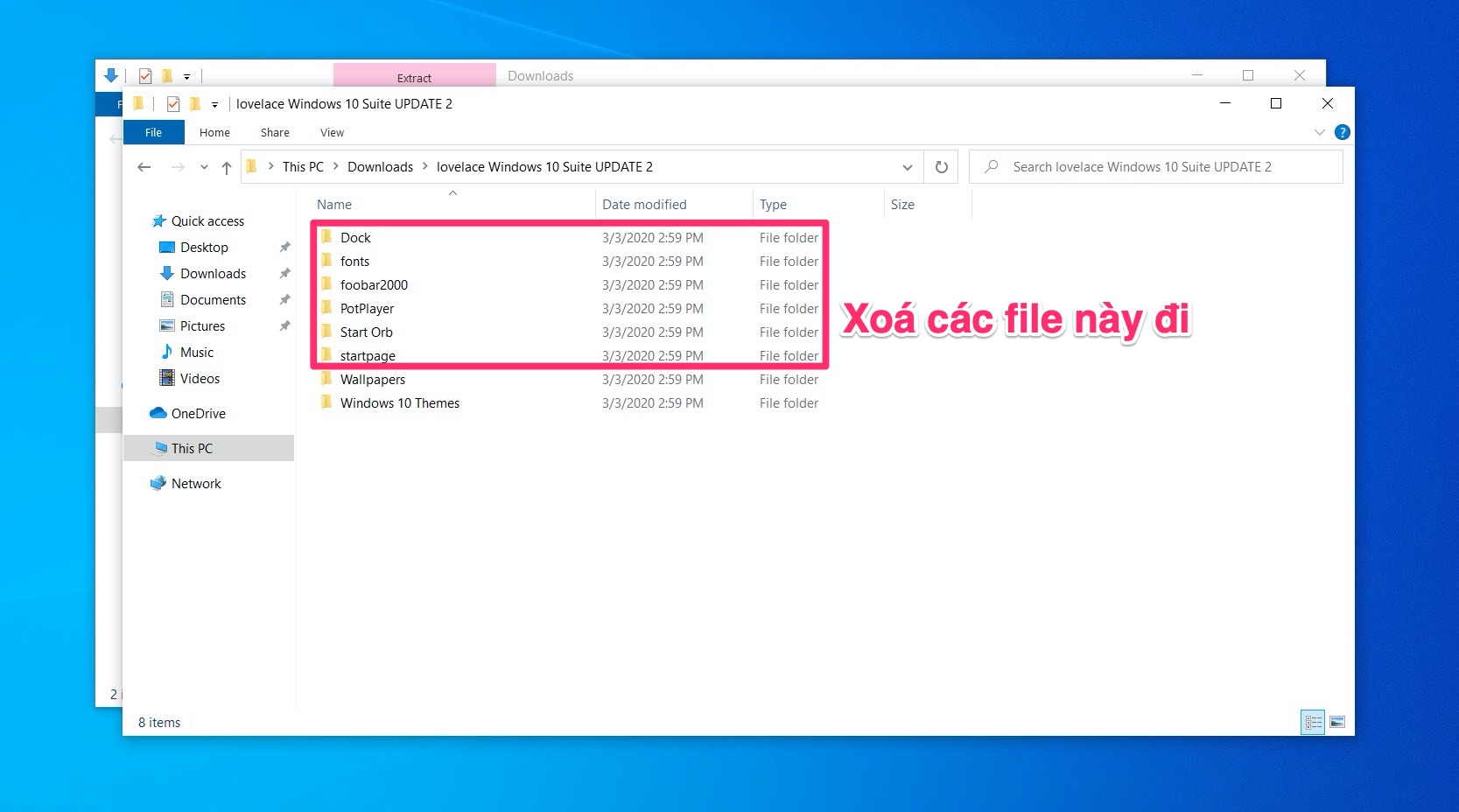
Bạn hãy xoá các tệp như mình đánh dấu ở hình trên, vì nó không cần thiết và nặng máy, chỉ chừa lại tệp Wallpapers và Windows 10 Themes: Mục Wallpapers có chứa một số hình nền hợp với theme bạn sắp thiết lập nên bạn có thể set nó làm hình nền nhìn cho hợp mắt cũng được.
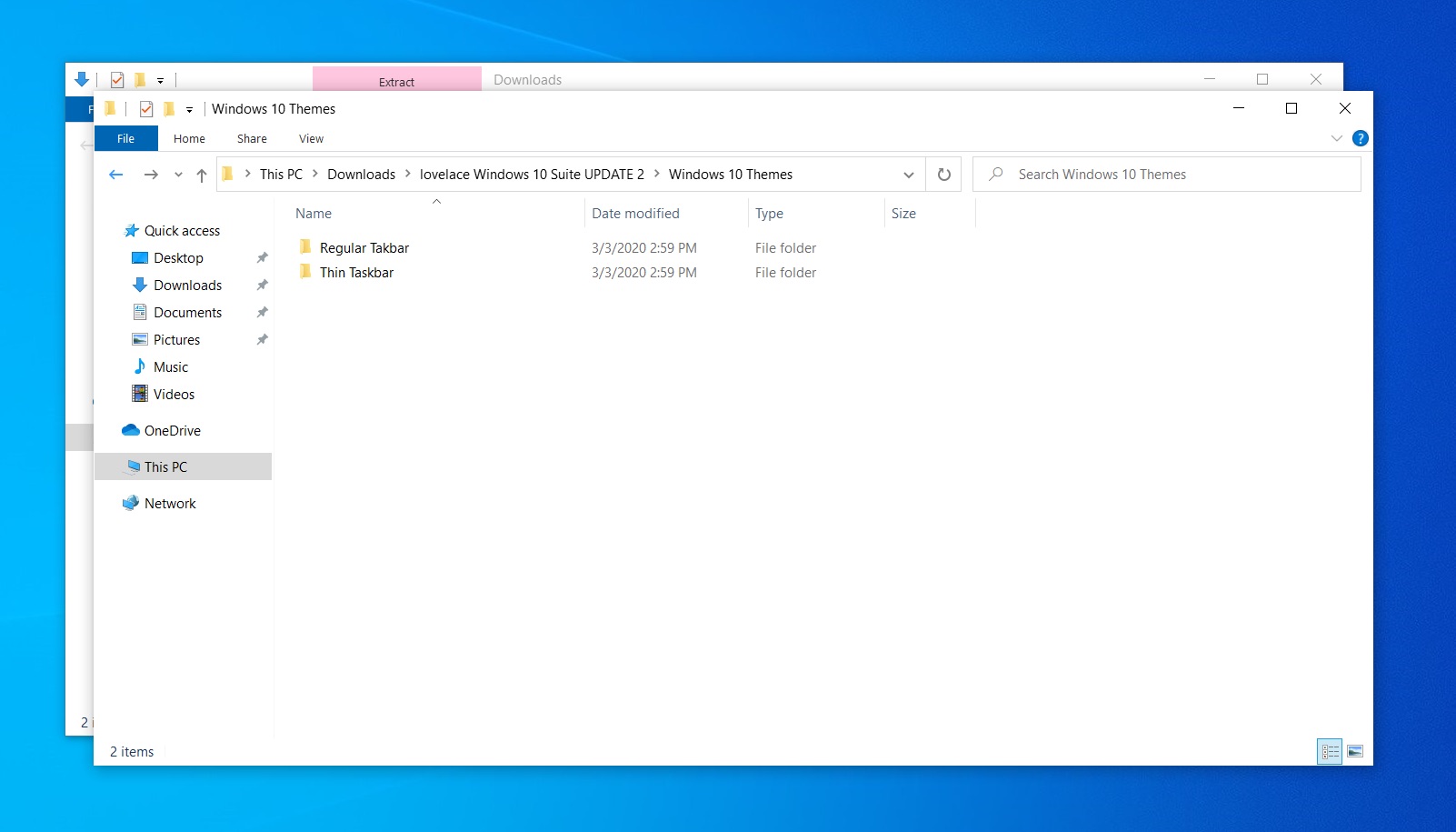
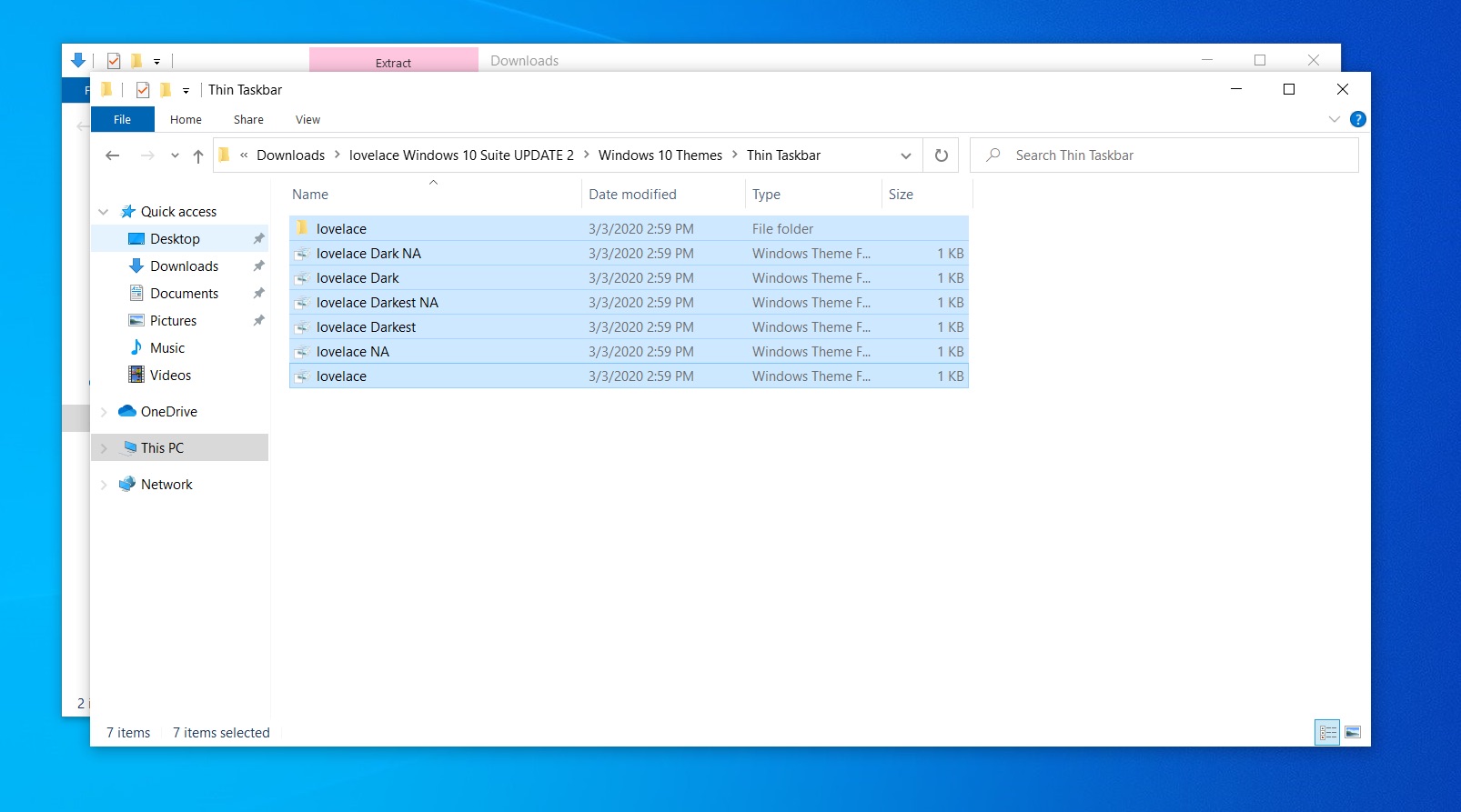
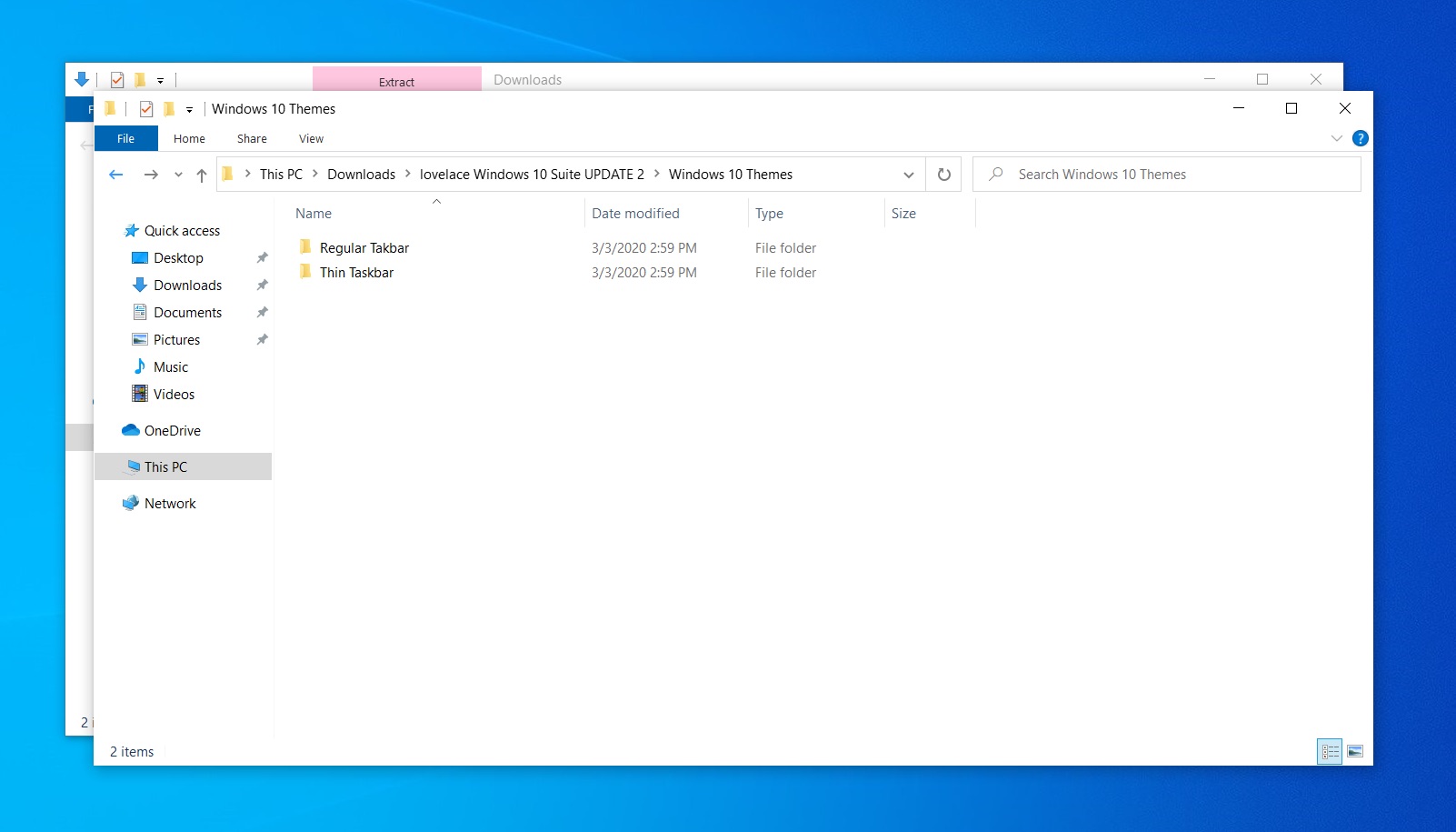
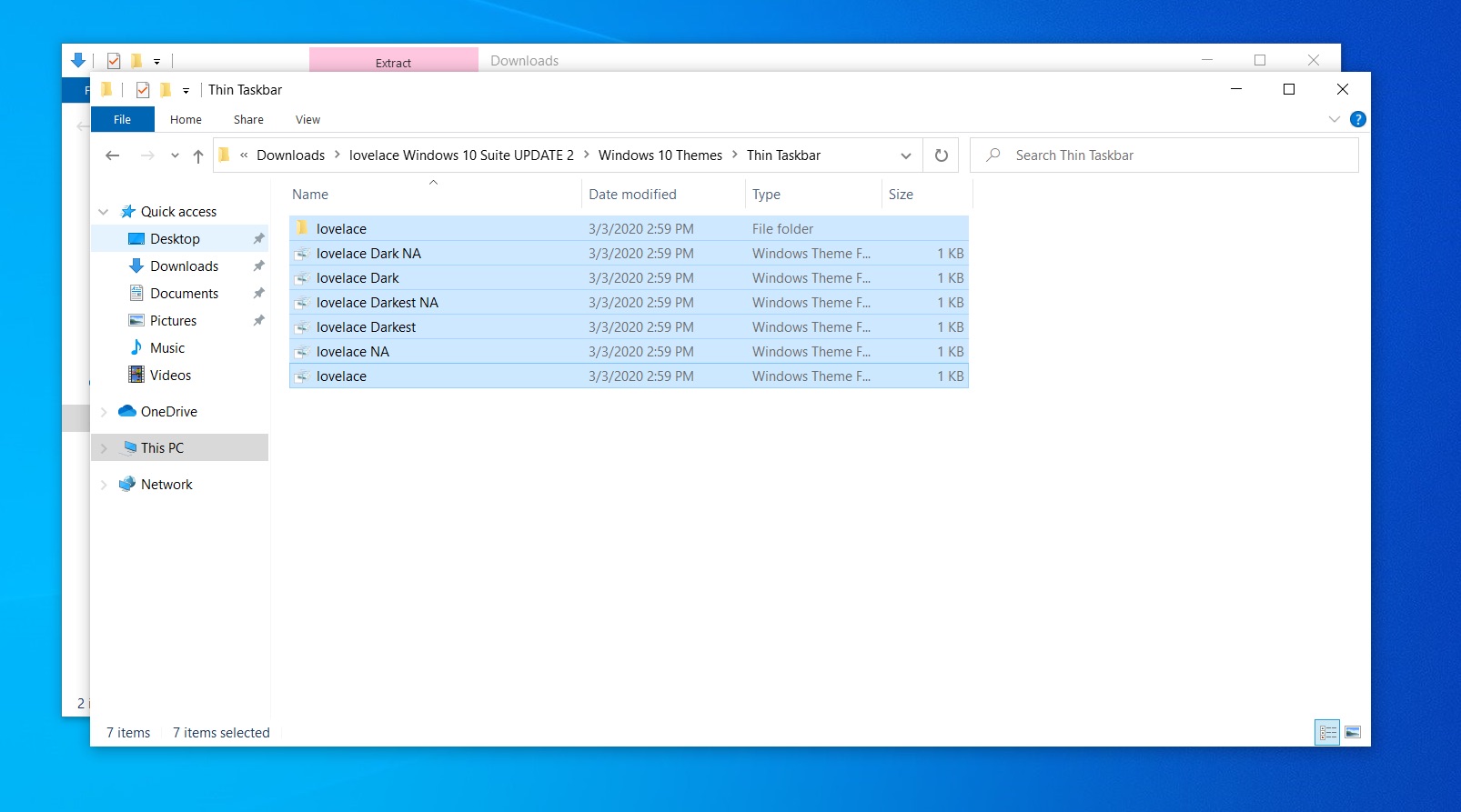
Sau đó bạn vào Windows 10 Themes - chọn mục Thin Taskbar - copy hết các mục trong đây
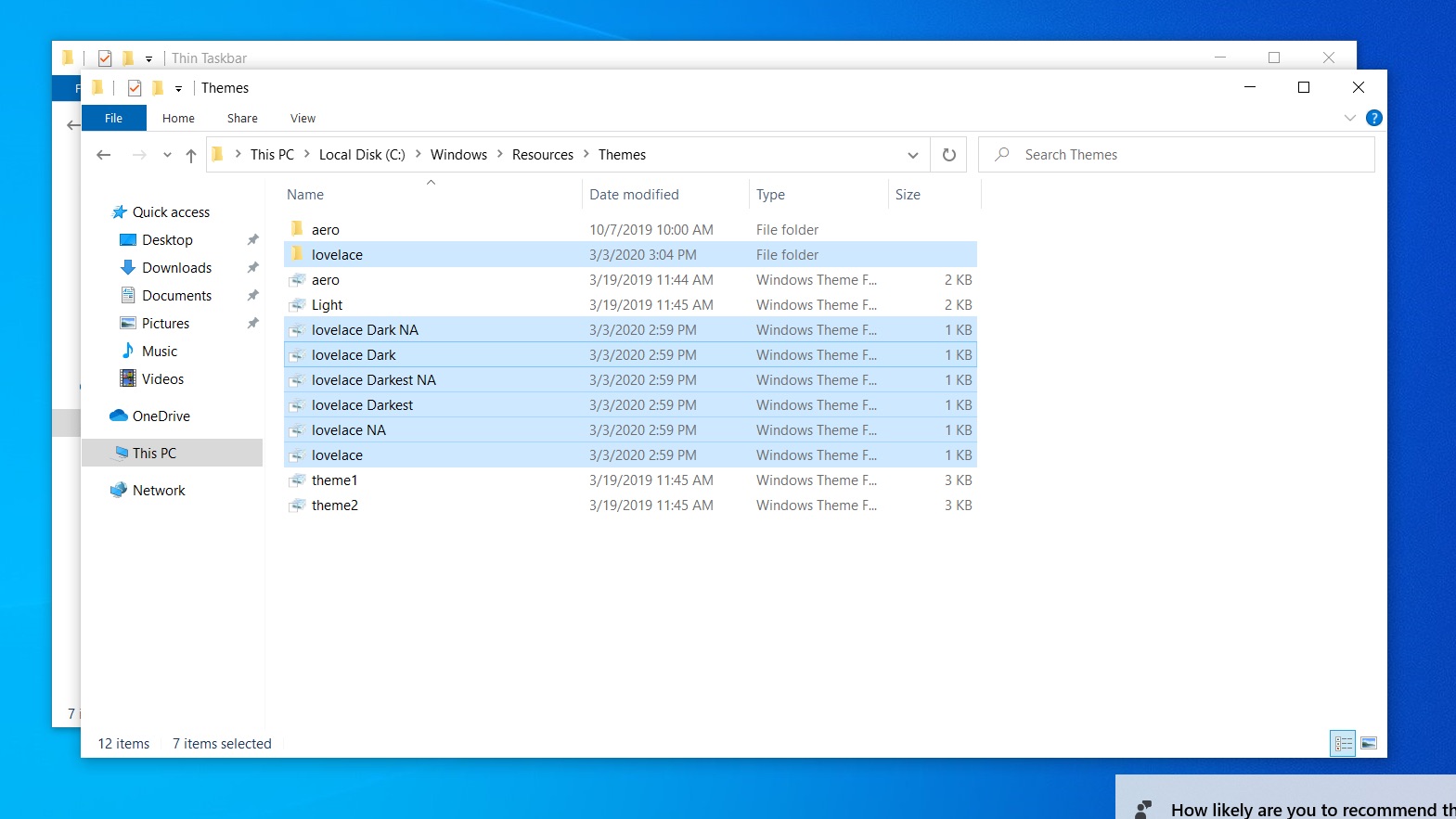
Bạn vào ổ đĩa C - chọn Windows - chọn Resources - chọn Themes và paste hết đống vừa copy vào
Qua đó bạn cũng cần tải OldNewExplorer để về sau khi set theme mới thì bạn vẫn làm quen được, và giữa giao diện cũ và mới không có gì khác biệt để gây ảnh hưởng trong quá trình sử dụng, đặc biệt đến lúc này nhiều người vẫn thích kiểu giao diện Windows Explorer của Win 7, link: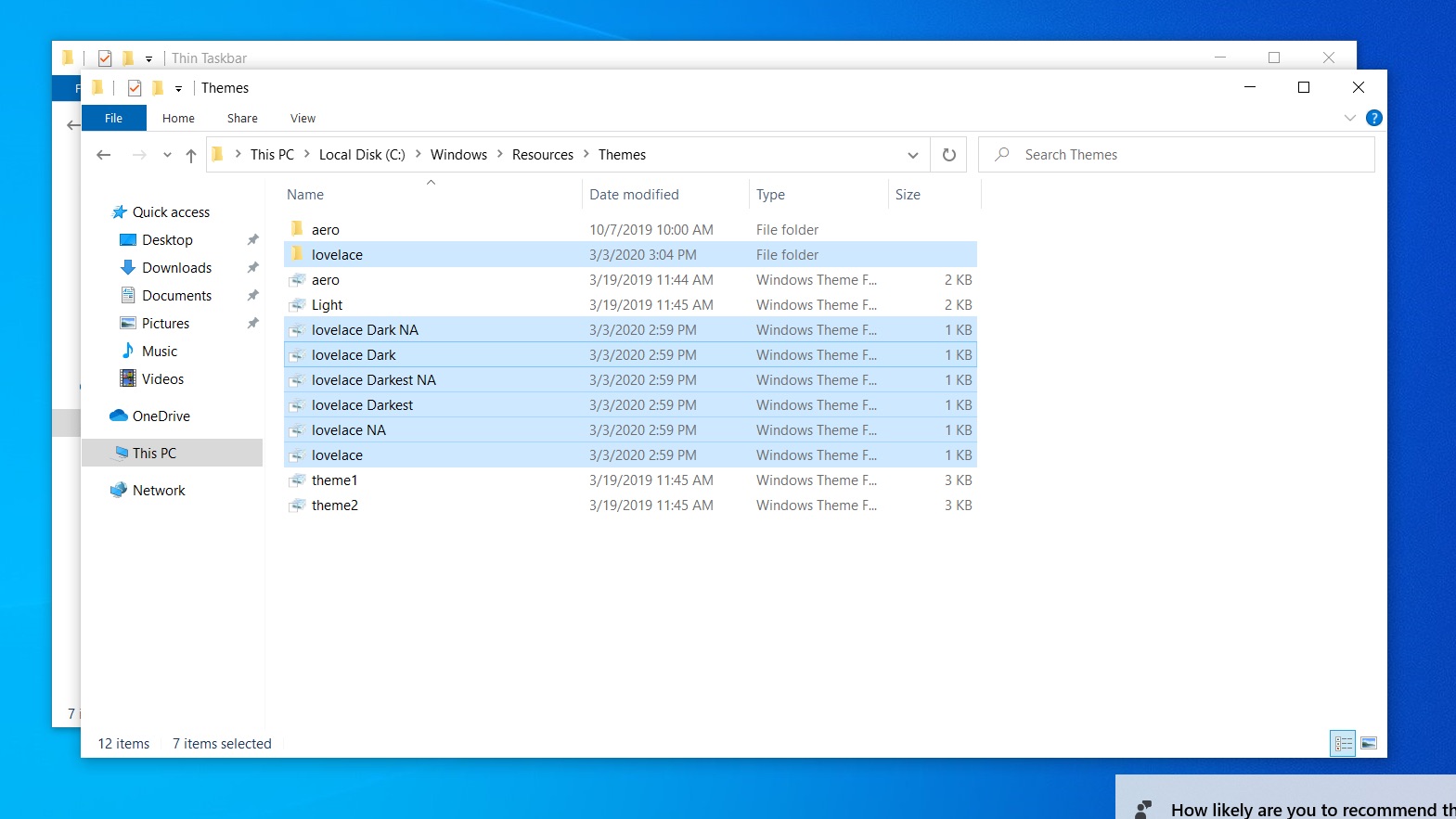
Bạn vào ổ đĩa C - chọn Windows - chọn Resources - chọn Themes và paste hết đống vừa copy vào
https://www.majorgeeks.com/files/details/oldnewexplorer.html
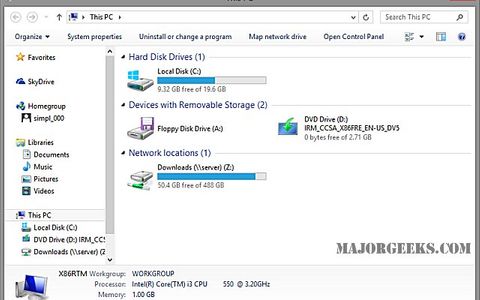
Download OldNewExplorer - MajorGeeks
OldNewExplorer is a shell extension and tweaker which can undo "improvements" to file browsing that was added in Windows 10, 8.1 and 8.
majorgeeks.com
Quảng cáo
Tải về và giải nén file là xong.
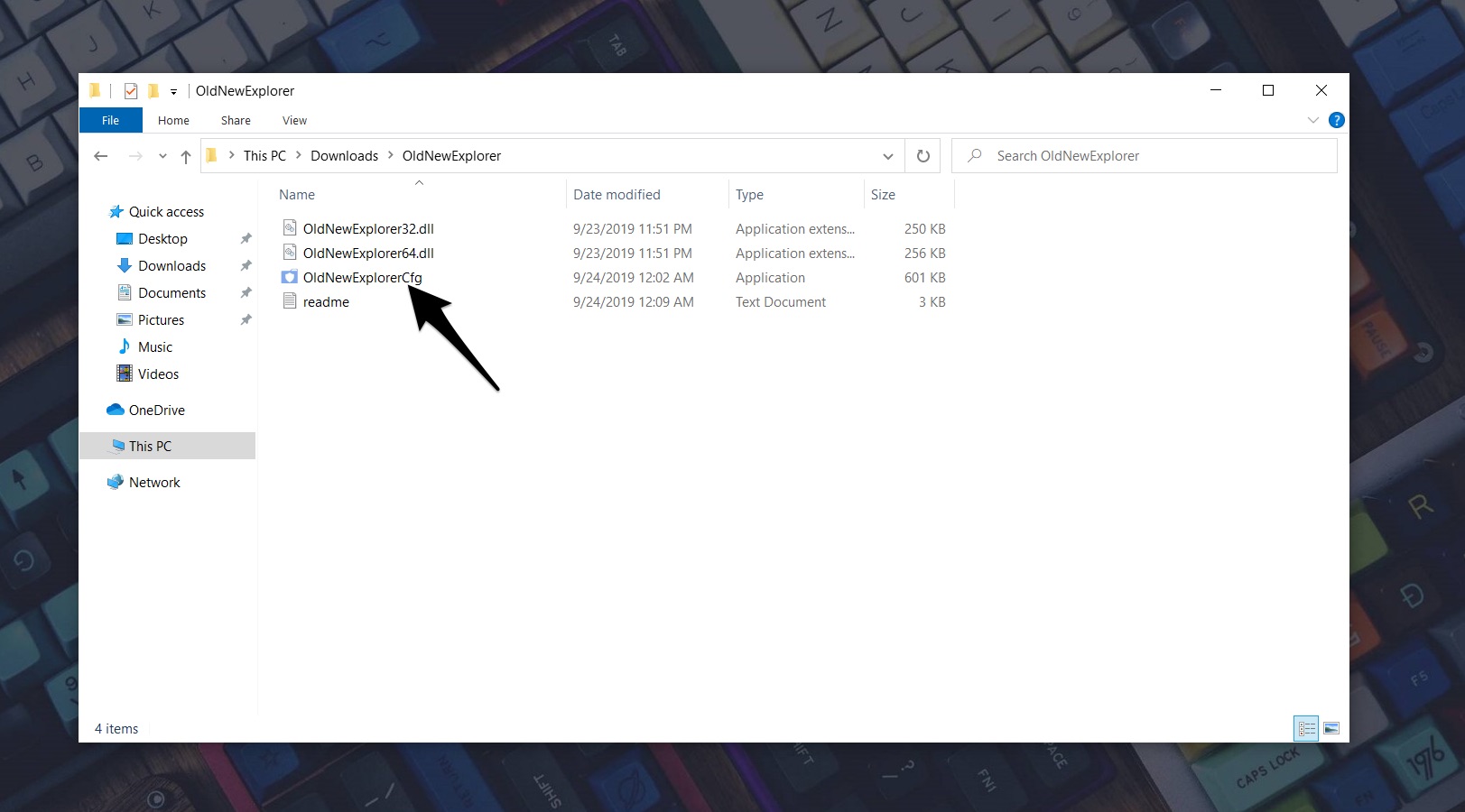
Bạn vào file OldNewExplorer vừa giải nén, chọn vào mục như hình trên để khởi chạy
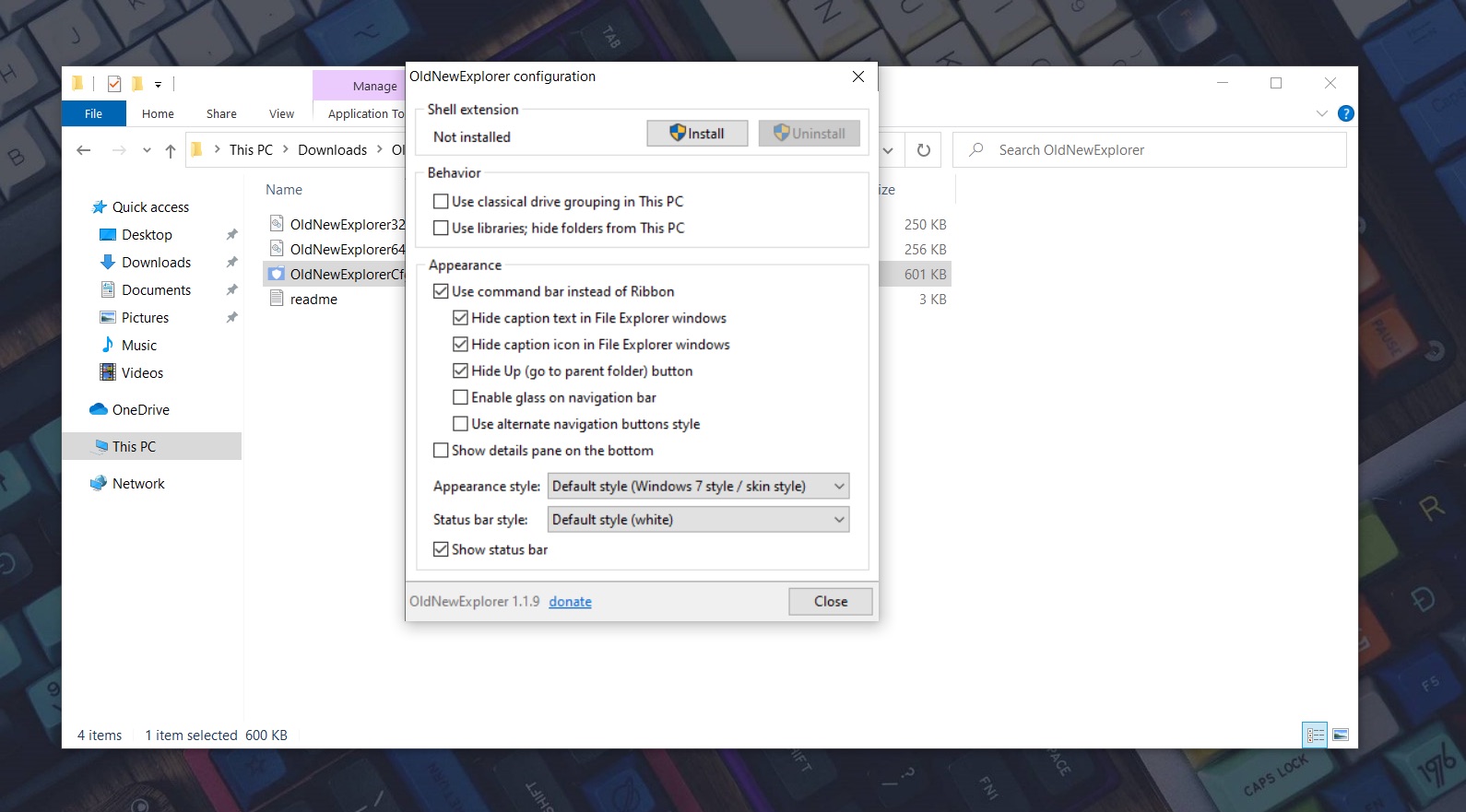
Ban tick vào những mục giống như hình trên và nhấn Install là được
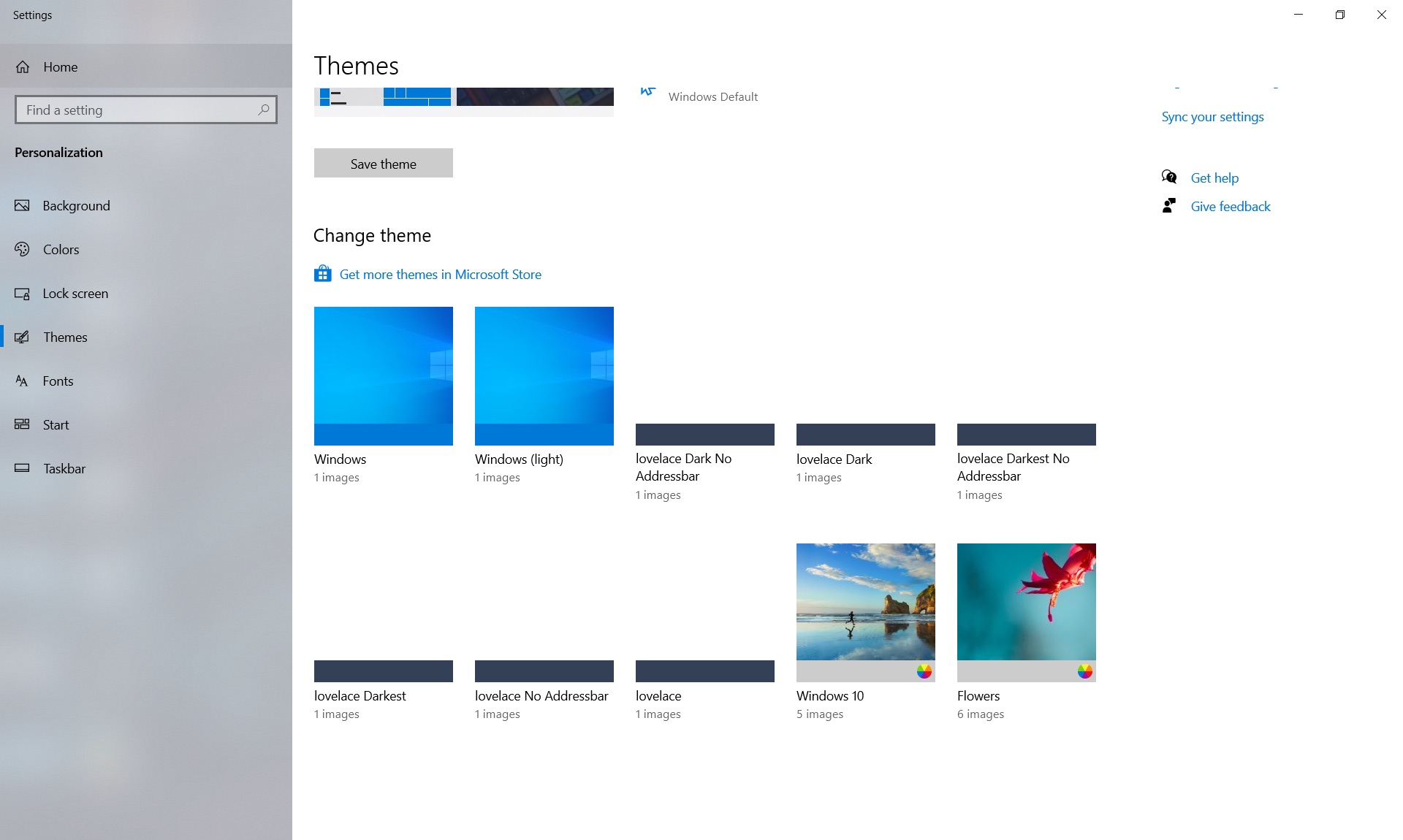
Rồi! Lúc này từ màn hình desktop, bạn nhấn chuột phải, chọn Personalize, sau đó chọn Theme và set mục Lovelace Dark cho giao diện hoàn toàn về nền tối hết. Bạn có thể vào thêm mục Colors để tuỳ chỉnh màu của thanh task.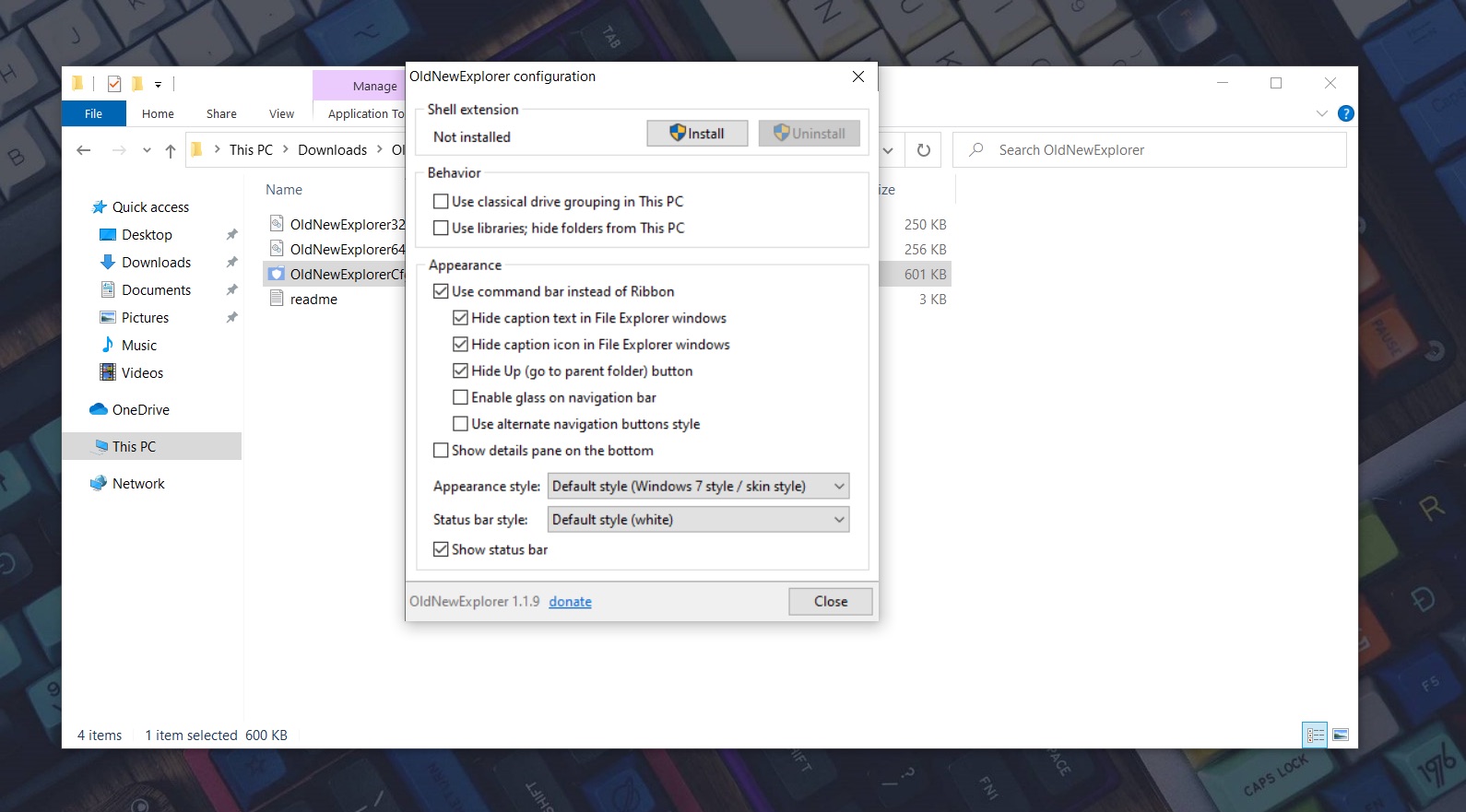
Ban tick vào những mục giống như hình trên và nhấn Install là được
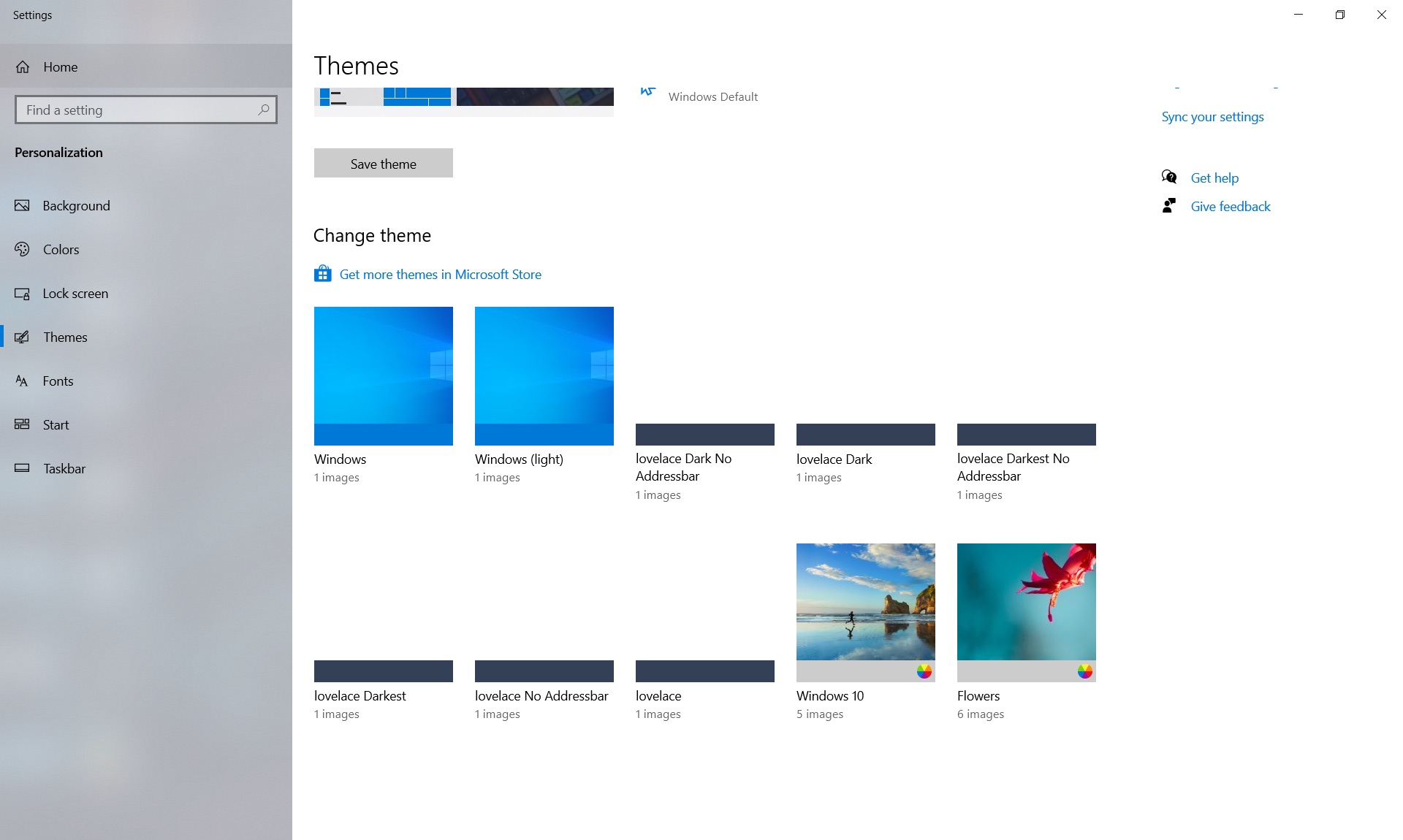
Mình chia sẻ thêm công cụ giúp bạn patch toàn bộ theme cho hệ thống, đó chính là 7TSP GUI, link:
https://www.deviantart.com/devillnside/art/7TSP-GUI-2019-Edition-804769422
7TSP GUI 2019 Edition by devillnside on DeviantArt
deviantart.com
Qua đó gửi cho bạn bộ theme đi kèm thích hợp với nền tối bạn vừa set, link:
https://www.deviantart.com/niivu/art/Fetch-Icon-Theme-817485973
Tải 2 cái trên về, giải nén và vào file vừa giải nén.
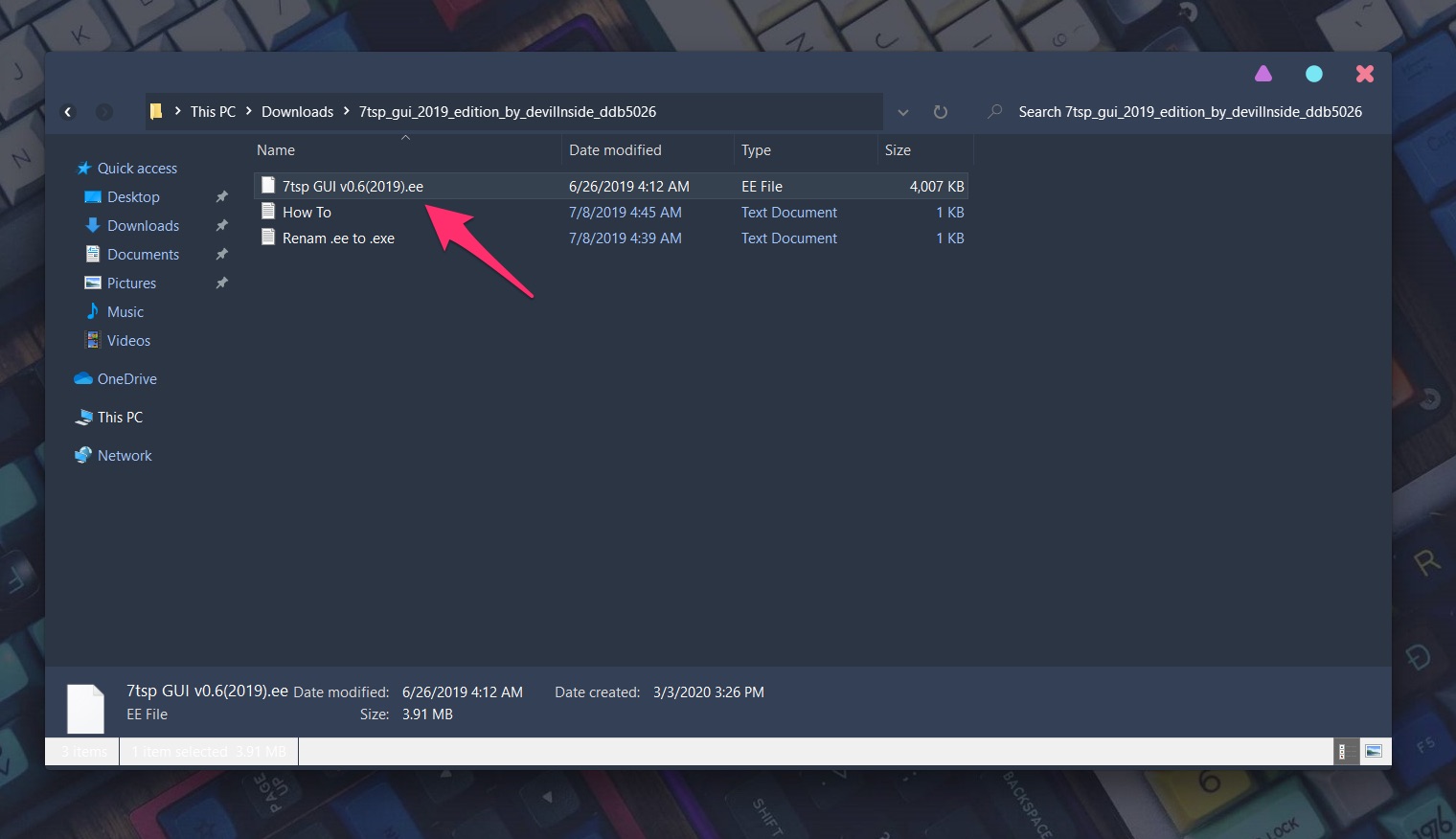
Từ file 7tsp gui vừa giải nén, bạn vào đó, đổi tên cái file đuôi .ee (như hình trên) thành đuôi .exe và nhấn yes để xác nhận. Xong rồi mở cái file exe đó lên và để đó.
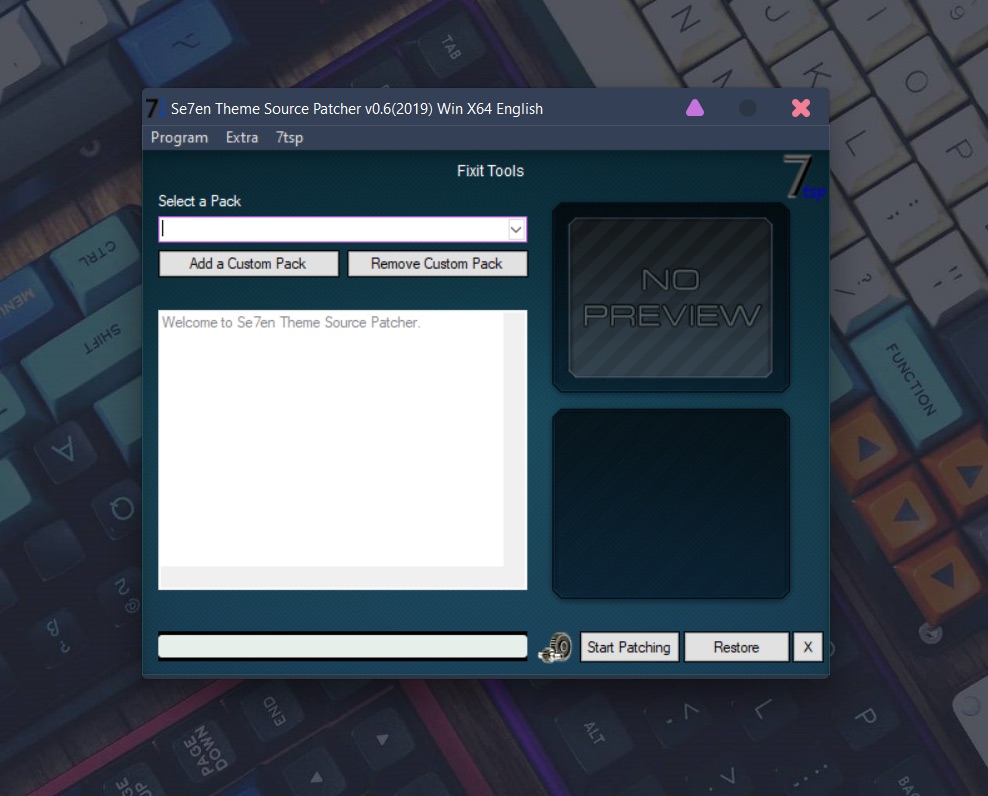
Đây là cửa sổ của se7en theme patcher, công củ patch toàn bộ theme cho hệ thống, cứ để yên đó
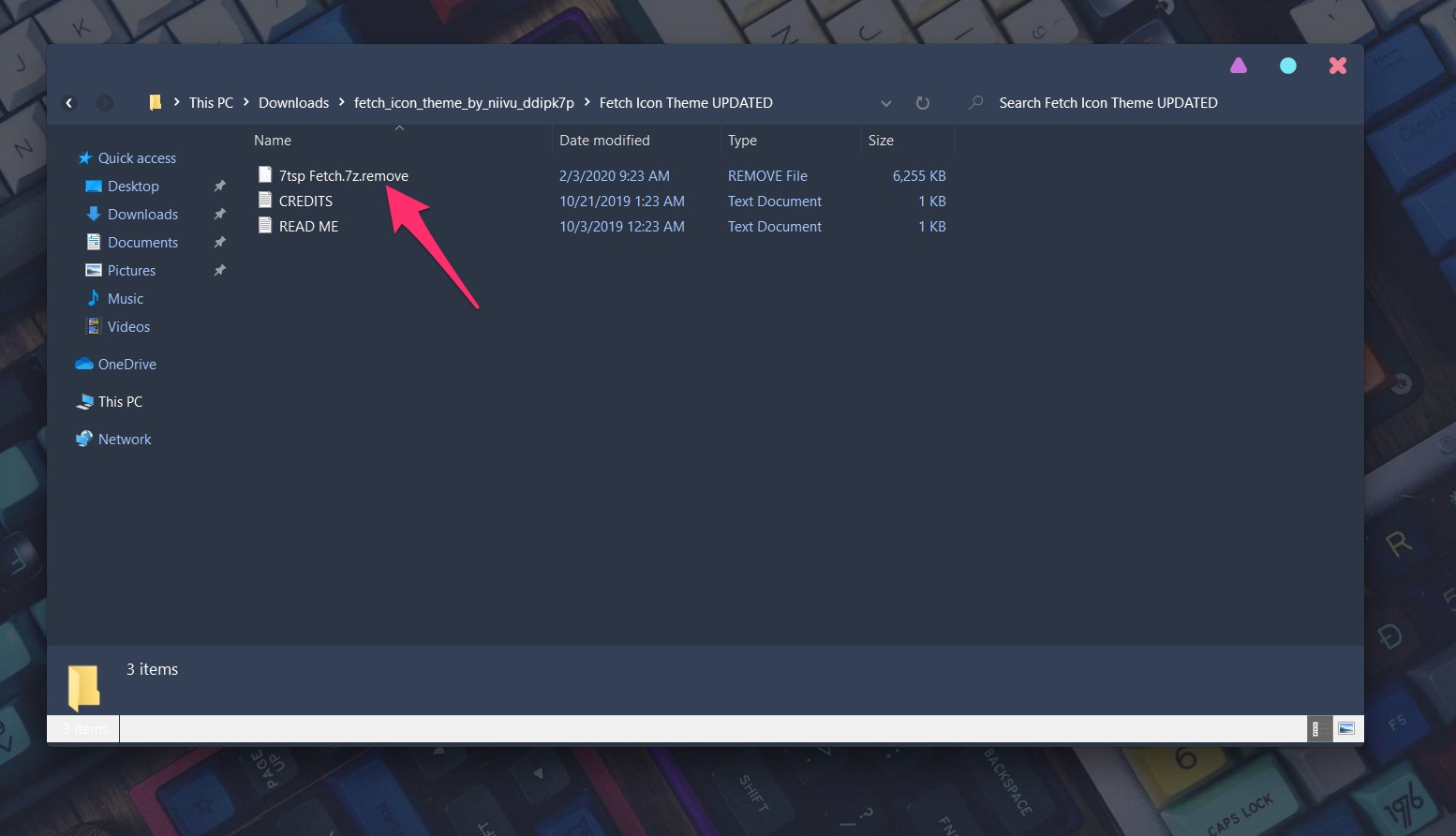
Bạn trở lại vào cái file fetch icon mới giải nén lúc nãy, sẽ có một file 7tsp Fetch.7z.remove (như hình trên), bạn hãy bỏ cái đuôi .remove đó đi rồi nhấn yes để xác nhận.
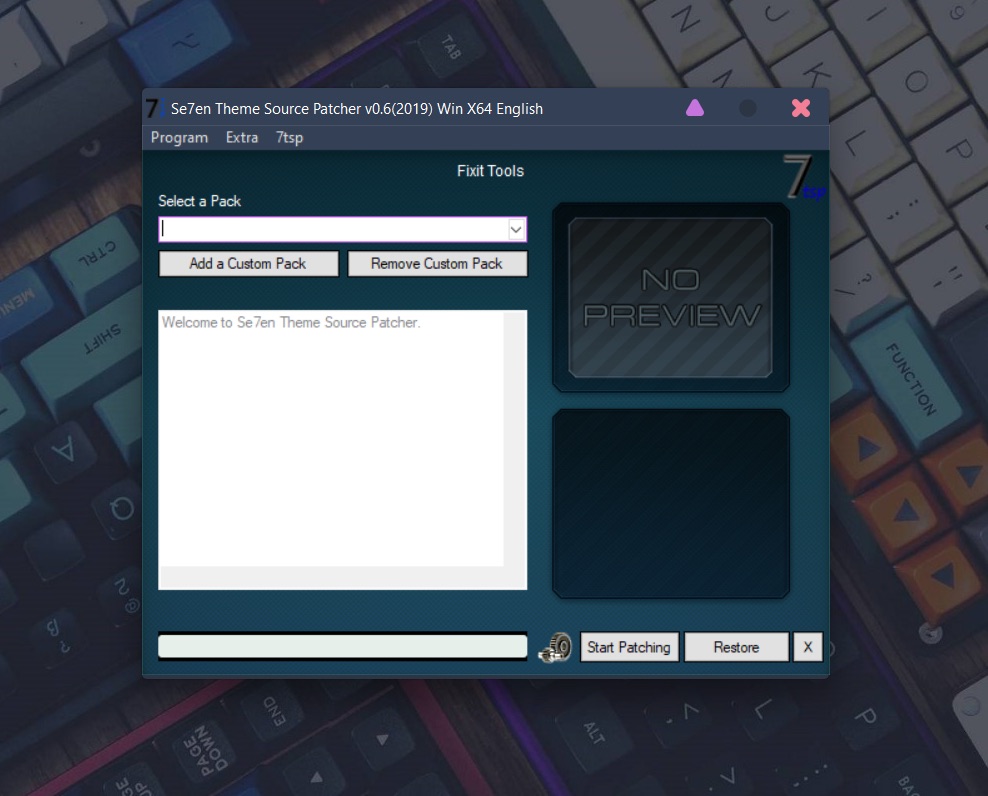
Tiếp tục trở lại với cửa sổ patcher, bạn chọn vào "Add a Custom Pack" - rồi chọn đường dẫn bỏ cái file 7 tsp fetch.7z vừa bỏ tên .remove ở trên rồi nhấn Open. Sau đó bạn nhấn Start Patching là được, đợi một vài phút để hoàn thành.
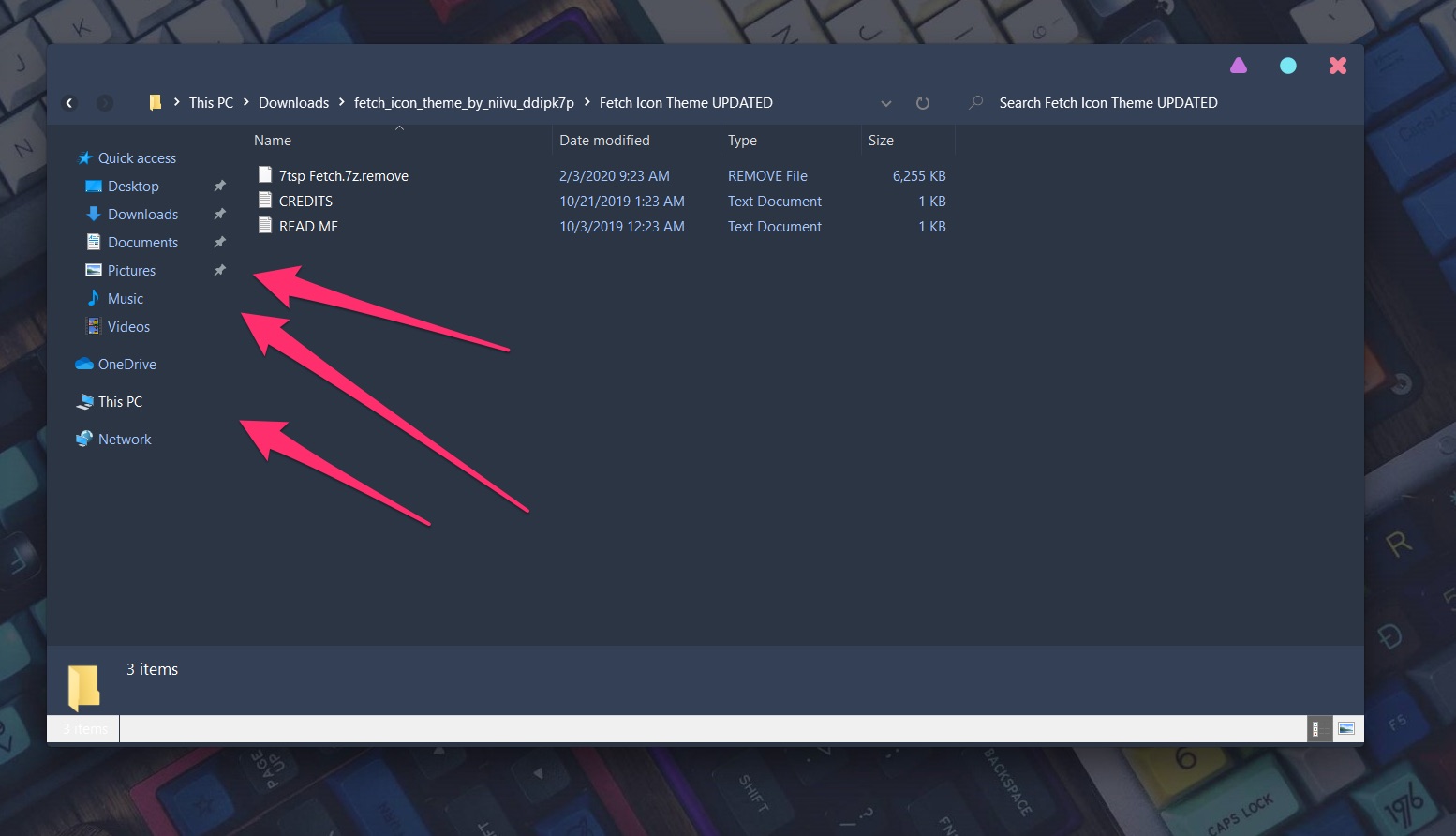
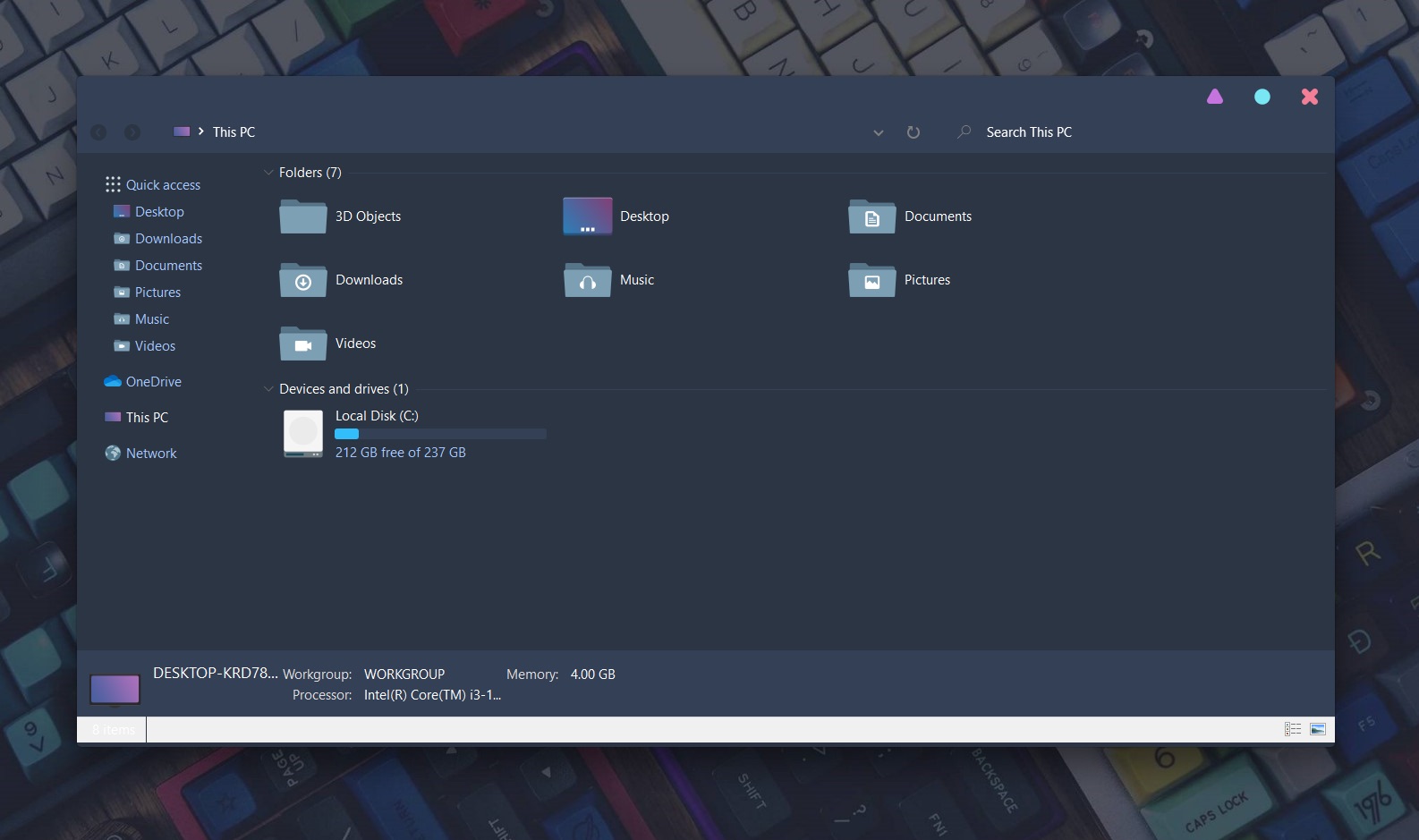
Như vậy là đã xong, như bạn đã thấy trước và sau khi patch theme, các icon computer, tệp tin này nọ như hình trên thì vẫn theo giao diện của Windows 10, sau khi patch thì giao diện icon sẽ thay đổi để phù hợp với theme hơn, nhìn ấn tượng hơn.
Chúc bạn thành công!
![[Tuts] Chia sẻ cách tạo theme nền tối đẹp cho Windows 10](https://photo2.tinhte.vn/data/attachment-files/2020/03/4926754_cover_theme_windows10.jpg)